-
最全面如何关闭win10自动更新
- 2019-05-14 13:26:00 来源:windows10系统之家 作者:爱win10
自从微软退出win10系统之后,很多小伙伴都纷纷将自己的电脑系统安装上了win10。但是,随之而来的就是一系列怎么关闭更新的问题,那么该如何关闭win10更新呢?下面,小编就给大家介绍一下win10更新的关闭方法。
相信使用过win10系统的用户就知道,win10更新之后会造成重要数据资料丢失的情况的,该怎么办呢?别急,这里小编就大家介绍一下win10更新怎么更新。
如何关闭win10自动更新
1,首先,按下键盘“win+r”组合键,打开运行窗口并在里面输入“services.msc”命令,接着按回车键进入界面。
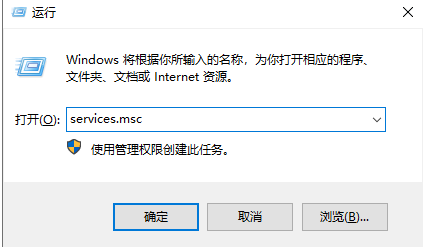
自动更新电脑图解1
2,进入界面后,我们在右侧找到“Windows Update”启用选项,并双击将其打开。
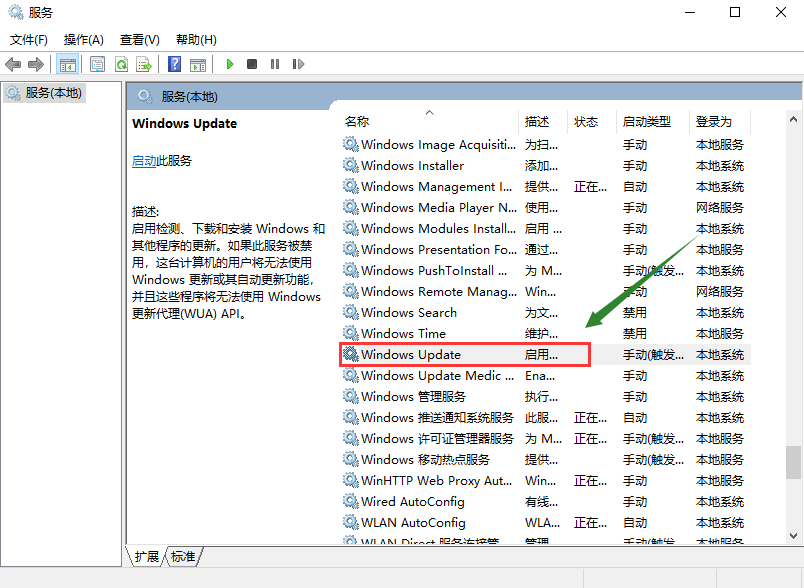
关闭更新电脑图解2
3,打开窗口后,我们将小窗口中的启动类型改为“禁用”,然后点击“应用”按钮,最后点击“确定”即可关闭win10更新。
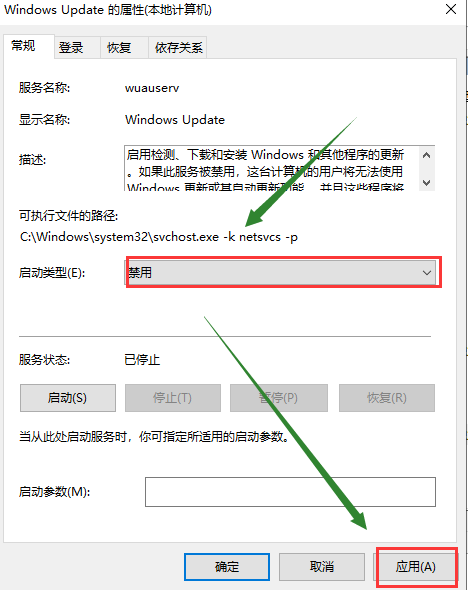
自动更新电脑图解3
以上就是关闭win10更新的方法了,希望能帮助到你。
上一篇:例举台式电脑怎么重装win10
下一篇:处理thinkpad电脑怎么重装win10
猜您喜欢
- 清华同方电脑win10企业版系统下载与安..2019-10-19
- win10开机蓝屏进不去怎么解决?..2017-06-17
- 老司机教你win10电脑反应慢怎么办..2018-12-26
- win10企业版激活如何操作2022-09-18
- 系统之家重装系统win10步骤2022-02-26
- 小编教你设置win10自动登录方法..2018-11-10
相关推荐
- win10产品密钥家庭版在哪里能找到.. 2022-06-28
- 微软电脑win10企业版系统下载与安装教.. 2019-12-18
- 解答电脑开不了机怎么解决.. 2019-04-24
- rar分卷压缩,小编告诉你rar分卷压缩的.. 2018-09-08
- 小编告诉你正版Win10镜像及安装教程.. 2017-07-28
- win10任务栏透明怎么设置 2020-12-21





 魔法猪一健重装系统win10
魔法猪一健重装系统win10
 装机吧重装系统win10
装机吧重装系统win10
 系统之家一键重装
系统之家一键重装
 小白重装win10
小白重装win10
 SuperRam v6.5.6.2013 汉化破解版 (系统内存释放优化工具)
SuperRam v6.5.6.2013 汉化破解版 (系统内存释放优化工具)  WinX DVD Ripper Platinum v7.0.0.95 中文注册版 (强大的视频转换工具)
WinX DVD Ripper Platinum v7.0.0.95 中文注册版 (强大的视频转换工具) 深度技术Ghost Windows XP SP3 中文版 v20.03
深度技术Ghost Windows XP SP3 中文版 v20.03 快速赚取百度文库财富值 V2.3 绿色中文版 (百度文库赚财富值工具)
快速赚取百度文库财富值 V2.3 绿色中文版 (百度文库赚财富值工具) 雨林木风Ghost Windows XP SP3 中文版系统下载 v20.06
雨林木风Ghost Windows XP SP3 中文版系统下载 v20.06 装机吧U盘制作工具V11.5.47.1530
装机吧U盘制作工具V11.5.47.1530 重装系统win7
重装系统win7 Proactive Sy
Proactive Sy 搜狗五笔输入
搜狗五笔输入 深度技术Ghos
深度技术Ghos 系统之家Ghos
系统之家Ghos Safe Plus v1
Safe Plus v1 系统之家win1
系统之家win1 小白系统win8
小白系统win8 系统之家ghos
系统之家ghos Sublime Text
Sublime Text 小白系统win1
小白系统win1 萝卜家园Ghos
萝卜家园Ghos 粤公网安备 44130202001061号
粤公网安备 44130202001061号